Pour bon fonctionnement Appareils Android avec certains programmes ou modes, les pilotes doivent être installés sur l'ordinateur. Nous vous dirons où et pour quels appareils télécharger les pilotes dans cet article.
Où télécharger les pilotes USB
En règle générale, les fabricants d'appareils Android publient les pilotes sur le site officiel. Il vous suffit d'ouvrir le site Internet du fabricant de votre téléphone ou de votre tablette, de rechercher la catégorie « support », d'indiquer le modèle de l'appareil, puis de télécharger les pilotes. En détail, où télécharger les pilotes pour les téléphones Android de marques spécifiques, nous trouvons le sous-titre dans l'article avec le nom de votre téléphone et suivons les instructions.
Parfois, les entreprises mettent les pilotes dans la mémoire du téléphone ou de la tablette. Lorsque vous connectez votre appareil Android à votre PC, le pilote est installé automatiquement. Ou le dossier contenant le pilote s'ouvre pour une installation manuelle.
Beaucoup moins souvent conducteur approprié situé sur le disque fourni. Aujourd’hui, la plupart des entreprises n’ont pas cette pratique. L’exception concerne les petites entreprises chinoises.
Ce qu'il faut considérer lors de la recherche de pilotes
Certains fabricants, comme Motorola, produisent programme universel pour les appareils de toutes les marques. Par conséquent, aucun téléchargement de pilote supplémentaire pour un nouveau smartphone n'est requis. A condition que l’appareil connecté ne soit pas neuf. Dans ce cas, vous devrez peut-être mettre à jour vos pilotes.
TÉLÉCHARGER LES PILOTES POUR MOTOROLASamsung utilise un universel Programme intelligent Changer. Lorsque vous connectez l'appareil, le programme détermine le modèle, puis installe pilotes nécessaires. TÉLÉCHARGER LE COMMUTATEUR INTELLIGENT POUR SAMSUNG
LG adopte une approche différente. Pour télécharger le pilote, vous devez spécifier le nom exact du modèle, après quoi le site Web propose de télécharger le pilote approprié.

Recherchez des pilotes pour LG sur le site officiel
Peu connu Marques chinoises, n'ont souvent pas de sites Web ou ne publient tout simplement pas de pilotes. En règle générale, ces appareils sont construits sur MediaTek SoC. Par conséquent, en l'absence de pilotes du fabricant, le pilote universel MediaTek convient. Vous pouvez également essayer les pilotes Xiaomi, ils sont peut-être universels, puisque le téléphone est sur MTK.
Conclusion
L'article explique où télécharger un pilote USB pour Android sur un PC. Il existe également des recommandations sur les éléments à prendre en compte lors de la recherche de pilotes pour votre téléphone ou votre tablette.
Si vous ne trouvez pas de pilote USB pour votre appareil, écrivez-nous dans les commentaires et nous vous aiderons à le trouver.
L'article vous a-t-il été utile ?
Notez-le et soutenez le projet !
Les appareils portables jouent un rôle très important dans la société. Les vidéos sont prises à l'aide des caméras des tablettes et des smartphones, belles images. Mais stocker des informations sur un seul support n'est pas sûr, car il comporte un risque de perte de données importantes. Par conséquent, afin de protéger vos fichiers contre les dommages et la suppression, il est préférable de les transférer sur votre ordinateur. Pour vous connecter à un ordinateur via USB, vous devez également télécharger un pilote USB pour Android.
Vous devez d’abord trouver le lien de téléchargement Android-USB pilotes, l'essentiel est de s'assurer que le programme est adapté au modèle requis. Mieux vaut, bien sûr, télécharger utilité universelle. Après cela, lisez dans la description comment installer correctement l'application gratuitement. Une fois que vous avez téléchargé le programme, cliquez sur le fichier double-cliquez, après quelques pop-ups, l'utilitaire est automatiquement installé sur le PC.
Pour ce faire, vous devez suivre un certain nombre d'étapes simples :
- allez dans le menu du téléphone ;
- recherchez le dossier des paramètres ;
- suivez le lien appelé développement (c'est si ancienne version Samsung), dans certaines versions, le dossier est nommé pour les développeurs ;
- dans les versions nouvelle génération, pour le débogage USB il faut cliquer plusieurs fois sur le lien appelé « numéro de build », les points suivants seront les mêmes ;
- trouver le mode débogage ; retirez l'oiseau du mode requis.
Lorsque toutes les étapes sont terminées, vous pouvez essayer d'utiliser Connexion USB modem, ainsi que d'autres fonctions de synchronisation. Avant de vous connecter un appareil portable doit être déverrouillé.
Modification des paramètres de l'ordinateur personnel
Si l'appareil ne se connecte pas même après l'installation de l'utilitaire, vous devrez accéder à la gestion de l'ordinateur pour modifier les paramètres d'affichage.
Pour ce faire, vous avez besoin de :
- faites un clic droit sur l'icône « mon ordinateur » ;
- sélectionnez l'élément appelé gestion ;
- sélectionnez dans la liste de gauche le nom du gestionnaire de périphériques ;
- allez dans l'onglet Contrôleurs USB ; Ensuite, vous devez cliquer avec le bouton gauche sur le contrôleur qui génère l'erreur ;
- cliquez sur mettre à jour ; rechercher des pilotes sur l'appareil ; Ensuite, vous devez sélectionner le dossier contenant le programme téléchargé précédemment.
Vous pouvez désormais coupler des appareils, télécharger des informations et utiliser votre smartphone comme modem.
Programmes utiles
En plus des besoins fondamentaux de synchronisation des téléphones avec les PC, qui surviennent très souvent, il existe d'autres Problèmes sérieux. Par exemple, afin de changer le firmware d'un téléphone lorsqu'il est en panne ou nécessite une mise à jour. Pour corriger toutes les erreurs, un pilote supplémentaire est requis, appelé Mediatek Preloader USB vco. Téléchargez l'utilitaire à partir de n'importe quel site de confiance. Installez le Preloader sur votre ordinateur, après avoir d'abord décompressé le dossier à l'aide d'un archiveur, et sélectionnez un chemin de sauvegarde pratique.
Pour que Mediatek Preloader USB vco fonctionne correctement, vous devez également installer les mises à jour pour cet utilitaire. Tout d'abord, dans les paramètres d'affichage, vous devez cocher la case pour afficher appareils cachés, puis pour flasher le firmware, vous devez connecter le téléphone au PC. L'essentiel avant de flasher le modem ou de mettre à jour système opérateur, le téléphone doit être éteint. Ensuite, sélectionnez le programme Preloader, mettez à jour les pilotes, pour cela, vous devez spécifier le chemin d'accès au dossier avec utilitaire installé, le processus se terminera dans quelques secondes.
Des pilotes pour Android sont nécessaires pour « faire des amis » de votre appareil avec un ordinateur, pour effectuer un firmware ou toutes sortes de modifications. Par exemple, pour obtenir un accès root, vous devrez installer le logiciel SDK. Mais avant cela, vous devez télécharger et installer Java. Vous pouvez toujours trouver la dernière version sur le site officiel, et cela ne peut pas poser de problèmes. Mais si vous vous demandez comment installer des pilotes pour Android, vous ne pourrez pas toujours le faire vous-même.
Comment résoudre le problème vous-même
Téléchargez le SDK lui-même pour le système d'exploitation que vous avez installé. Après le déballage, vous devez exécuter le fichier Eclipse.exe et sélectionner Élément Windows 7 (ou la version que vous avez installée) - SDK Manager. Nous attendons mise à jour complète toutes les données et faites défiler la liste jusqu'à la fin à la recherche du pilote USB, cliquez sur le bouton « Installer le package », acceptez la licence et attendez le résultat.
- si vous avez téléchargé uniquement le pilote USB sans installer le SDK, vous devez alors sélectionner le chemin \extra\google\usbdriver\ ;
- Si SDK Android, puis sdk\extras\google\usb_driver\.
Vous devez activer le mode débogage sur votre téléphone, connecter l'appareil à l'ordinateur et le système lui-même le trouvera. Depuis installation automatique Nous refusons les drivers USB ! Après cela, vous devez ouvrir le gestionnaire de périphériques de n'importe quelle manière disponible et trouver votre appareil non identifié, dans la plupart des cas, le nom sera composé de plusieurs lettres et chiffres.
 Ensuite, vous devez accéder aux propriétés et sélectionner l'onglet Détails. Là, vous remarquerez une ligne qui ressemblera à ceci : USB\VID_0BB4&PID_2C12&MI_16\6&2E68B6CF&0&1235. Vous devez cliquer dessus et le copier. Nous revenons ensuite à notre éditeur de texte et changez les lignes d'un format similaire à celles que nous venons de copier. Les lignes commençant par ";" sont des commentaires, par exemple utilisateur régulier ils n’ont aucune valeur, nous les ignorons simplement.
Ensuite, vous devez accéder aux propriétés et sélectionner l'onglet Détails. Là, vous remarquerez une ligne qui ressemblera à ceci : USB\VID_0BB4&PID_2C12&MI_16\6&2E68B6CF&0&1235. Vous devez cliquer dessus et le copier. Nous revenons ensuite à notre éditeur de texte et changez les lignes d'un format similaire à celles que nous venons de copier. Les lignes commençant par ";" sont des commentaires, par exemple utilisateur régulier ils n’ont aucune valeur, nous les ignorons simplement.
Vous devez enregistrer le fichier résultant, sélectionner notre appareil dans le gestionnaire de périphériques et accéder à nouveau aux propriétés. Sélectionnez l'onglet intitulé « Pilote » et cliquez sur le bouton de mise à jour. Il n'est pas nécessaire d'accepter de rechercher la sécurité dans mode automatique, sélectionnez l'installation à partir d'un emplacement spécifique, puis spécifiez le chemin d'accès au programme enregistré et cliquez sur suivant. Le système gérera tout lui-même.
Les logiciels universels pour la plupart des appareils Android sont Universal_Naked_Driver, PdaNet, 15 secondes d'installation ADB.
Micrologiciel de l'appareil
Les pilotes Android peuvent également être utilisés pour flasher votre appareil. Chaque fabricant de téléphone ou de tablette possède son propre programme de firmware, propre à son produit :
- si vous possédez un appareil Samsung, alors un utilitaire appelé « One » est fait pour vous ;
- Les utilisateurs de HTC doivent utiliser Fastboot ;
- pour ceux qui utilisent des appareils Sony - Flashtool ;
- LG-utilitaire KDZ ;
- Pour la plupart des appareils Android fabriqués en Chine, il existe MTK - firmware automatique universel.

En plus des méthodes ci-dessus, vous pouvez installer des mises à jour du micrologiciel, également appelées UPDTATE.ZIP.
Comment installer le pilote USB Android pour Samsung ? Samsung lui-même ne produit pas de logiciel pour chaque modèle de téléphone, cela ne sert donc à rien de les chercher dans moteurs de recherche, conduisant dans votre modèle. Si vous devez installer des pilotes pour Samsung, cela vous aidera Programme KIES. Il n'est pas nécessaire de l'installer ; cela ne vous demandera pas de connaître votre ordinateur et ses périphériques en détail ni de prendre beaucoup de temps pour le comprendre. C'est simple et clair jusqu'à la limite.
Lors de l'installation du logiciel Android 4 4 ou d'une autre version pour HTC, comme c'est le cas avec la société précédente, vous ne trouverez pas de pilotes distincts. Si vous devez installer un pilote pour HTC, vous pouvez télécharger les gestionnaires Synk standard. Les pilotes peuvent être utilisés à la fois pour MTZ et comme clé USB.
Installation des pilotes pour Android sur LG. Si vous devez installer des pilotes pour les appareils de cette société, vous pouvez accéder à partition de démarrage sur le site officiel, indiquez-y le modèle et la série et accédez à tous les pilotes disponibles.
Il convient également de noter que si vous n'avez pas totalement confiance en vos capacités, il est préférable de ne pas essayer de flasher le téléphone vous-même.
Il sera beaucoup plus sûr et plus facile de confier cette tâche à des professionnels de centre de services, car si vous échouez, vous devrez quand même le faire, et en plus, vous perdrez du temps supplémentaire.
ADB (Android Debug Bridge Utility) est une ligne de commande incluse dans le SDK Android. ADB vous permet de contrôler votre appareil via USB, de copier des fichiers, d'installer et de désinstaller des applications et bien plus encore. ADB vous permet d'utiliser quelques astuces Android.
Étape 1: Installer Android SDK
Accédez à la page de téléchargement du SDK Android et faites défiler jusqu'à « Outils SDK uniquement ». Télécharger fichier zip pour votre système d'exploitation et décompressez l'archive.
Courir fichier exe SDK Manager et décochez tous les éléments à l'exception de « Outils de la plate-forme Android SDK ». Si vous utilisez un smartphone Nexus, vous pouvez également consulter la case « Google Clé USB r » pour télécharger les pilotes. Cliquez sur le bouton d'installation. Les composants seront téléchargés et installés, y compris ADB et d'autres utilitaires.
Une fois l'installation terminée, vous pouvez fermer le gestionnaire de SDK.
Attention! DANS ce moment l'installation se déroule comme suit :
Accédez à la page de téléchargement d'Android Studio, faites défiler jusqu'à la section "Obtenir uniquement les outils de ligne de commande" et téléchargez l'archive pour version correspondante OS (dans notre cas, c'est Windows).

Décompressez l'archive téléchargée, par exemple, à la racine du lecteur C.
L'interaction avec SDK Manager s'effectue via ligne de commande. Vous pouvez reconnaître toutes les commandes, mais nous allons nous concentrer sur les principales. Pour lancer SDK Manager, allez dans le dossier où vous avez décompressé le contenu de l'archive > outils > bin et en maintenant Touche Majuscule faites un clic droit sur une zone vide et sélectionnez « Ouvrir la fenêtre de commande » si vous utilisez une version autre que Windows 10. Ou exécutez l’invite de commande et spécifiez le répertoire de travail. Dans mon cas c'est :
CD C:\sdk-tools-windows-3859397\tools\bin

Entrez la commande gestionnaire SDK et appuyez sur Entrée pour tout voir Options disponibles. Mais nous nous intéressons à la commande suivante :
Sdkmanager "plateforme-outils" "plates-formes ; Android-26 »
Cette commande installera les outils de la plateforme (y compris adb et fastboot) et les outils SDK pour l'API 26, qui correspond à la version 8.x d'Android. Liste complète Versions Android et son API correspondante sont décrites ci-dessous :
- Android 1.0 - API 1
- Android 1.1-API2
- Android 1.5-API 3
- Android 1.6-API4
- Android 2.0 / 2.1 - API 5, 6, 7
- Android 2.2 - API 8
- Android 2.3 - API 9, 10
- Android 3.0 / 3.1 / 3.2 - API 11, 12, 13
- Android 4.0 - API 14, 15
- Android 4.1 / 4.2 / 4.3 - API 16, 17, 18
- Android 4.4 - API 19.20
- Android 5.0 / 5.1 - API 21, 22
- Android 6.0-API 23
- Android 7.0 / 7.1 - API 24, 25
- Android 8.0/8.1-API 26
Parce que J'ai un appareil avec Android 7.0, ma commande ressemblera à ceci :
Sdkmanager "plateforme-outils" "plates-formes ; Android-24 »
Vous pouvez également effectuer cette étape via Interface graphique Android Studio. Pour ce faire, rendez-vous sur la page de téléchargement, téléchargez, installez et lancez Android Studio.

Cliquez sur "Configurer" et "SDK Manager".

Assurez-vous que la case à côté de « Outils de la plate-forme Android SDK » et « Google USB Drive" si vous utilisez un appareil Nexus. Cliquez sur "OK" pour fermer SDK Manager et fermer également Android Studio.

Étape 2: Activer USB Débogage
Accédez aux paramètres de votre téléphone et sélectionnez « À propos du téléphone ». Faites défiler jusqu'au numéro de build et cliquez 7 fois sur cet élément. Un message devrait apparaître indiquant que vous êtes connecté en mode développeur.
Retourner à page d'accueil paramètres, vous devriez avoir un nouvel élément « Pour les développeurs ». Activer le débogage USB". Entrez un mot de passe ou un code PIN si nécessaire.

Une fois cela fait, connectez votre téléphone à votre ordinateur. Vous verrez une fenêtre sur votre téléphone demandant « Voulez-vous activer le débogage USB ? » Cochez la case à côté de « Toujours autoriser sur cet ordinateur » et cliquez sur OK.
Étape 3 : tester ADB et installer les pilotes pour votre smartphone
Ouvrez le dossier dans lequel le SDK est installé et ouvrez-y le dossier platform-tools. Stocké ici Programme BAD. Maintenez Shift et cliquez clic-droit souris à l’intérieur du dossier. Sélectionnez "Ouvrir la fenêtre de commande".
Pour vérifier si ADB fonctionne correctement, connectez-vous Appareil Androidà l'ordinateur en utilisant cable USB et exécutez la commande suivante :
appareils BAD

Vous devriez voir l'appareil répertorié. Si l'appareil est connecté à l'ordinateur mais qu'il n'apparaît pas dans la liste, vous devez alors installer le pilote ADB pour votre appareil. Il devrait y avoir des fichiers correspondants sur le site Web du fabricant de votre appareil. Par exemple, vous pouvez les télécharger pour les appareils Motorola, pour Samsung, pour Pilotes HTC inclus dans le programme HTC Sync Manager. Vous pouvez également trouver fichiers nécessaires sur le site Web XDA Developers sans programmes supplémentaires.
Vous pouvez également installer le pilote USB Google à partir du dossier Extras dans la fenêtre SDK Manager, comme nous l'avons mentionné dans la première étape.
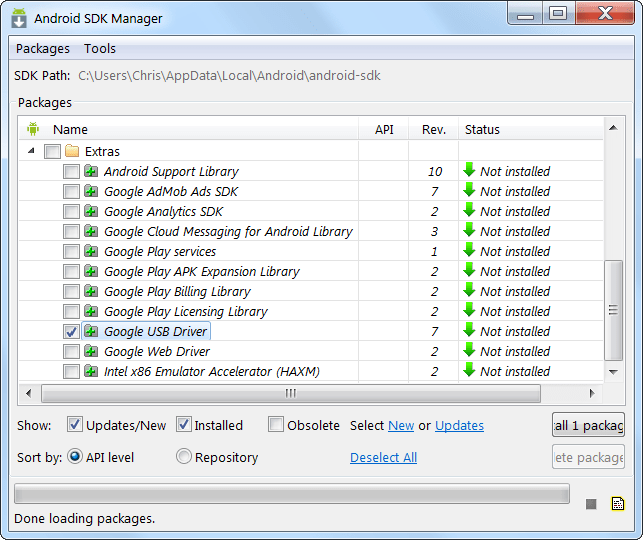
Si vous utilisez le pilote USB Google, vous devrez forcer Windows à utiliser pilotes installés pour votre appareil. Ouvrez le Gestionnaire de périphériques (cliquez avec le bouton droit sur le raccourci Poste de travail et sélectionnez Propriétés - Gestionnaire de périphériques), recherchez votre appareil dans la liste. Faites un clic droit dessus et sélectionnez Propriétés. Accédez à l'onglet Pilote et cliquez sur le bouton Mettre à jour. Sélectionnez "Parcourir cet ordinateur pour le logiciel pilote".
Recherchez le pilote USB Google dans le dossier Extras avec le SDK installé, sélectionnez le dossier google\usb_driver et cliquez sur Suivant. Une fois les pilotes installés, essayez à nouveau d’exécuter la commande adb devices. Si tout est fait correctement et que les pilotes conviennent, vous verrez votre appareil dans la liste. Félicitations, vous avez pu installer le pilote ADB.
Commandes ADB utiles
ADB propose quelques commandes utiles :
Adb installe C:\package.apk
— Installez l'application sur votre téléphone, située dans le chemin C:\package.apk sur votre ordinateur ;
Adb désinstaller package.name
— Supprimez l'application nommée package.name de l'appareil. Par exemple, la commande com.rovio.angrybirds supprimera le jeu Angry Birds ;
Adb pousse C:\file /sdcard/file
— Place un fichier de l'ordinateur vers l'appareil. Cette commande enverra le fichier C:\file sur l'ordinateur à l'appareil le long du chemin /sdcard/file<.
Adb pull /sdcard/fichier C:\fichier
- Fonctionne comme la commande précédente, mais dans le sens inverse.
Lorsque vous commencez à flasher le firmware d'un appareil Android, vous devez d'abord vous occuper des procédures préparatoires. Cela vous permettra d'effectuer le processus d'enregistrement des composants logiciels nécessaires dans l'appareil aussi rapidement et efficacement que possible, et permettra également d'éviter des erreurs qui transformeraient la procédure en torture. L'une des étapes les plus importantes lorsque vous travaillez avec le logiciel d'un appareil Android via des applications Windows spécialisées consiste à installer les pilotes du micrologiciel.
Préparation d'Android
Avant de commencer à installer des composants logiciels sous Windows, vous devez préparer votre appareil Android. Dans de nombreux cas, les capacités d'Android Debug Bridge (ADB) sont utilisées pour le micrologiciel, au moins partiellement ou à un certain stade. Cet outil ne peut fonctionner avec un appareil Android que si ce dernier dispose du " Débogage USB" Presque tous les fabricants d'appareils et les développeurs de diverses variantes du système d'exploitation Android bloquent initialement cette opportunité pour les utilisateurs. C'est-à-dire après le premier lancement de l'appareil " Débogage USB» est désactivé par défaut. Nous activons le mode en suivant le chemin suivant.
1. Vous devez d’abord activer l’élément« Pour les développeurs» au menu « Paramètres» . Pour ce faire, nous ouvrons« Paramètres» sous Android, faites défiler jusqu'en bas et appuyez sur l'élément« À propos de l'appareil» (peut être appelé« À propos de la tablette» , « À propos du téléphone» , « Référence" et ainsi de suite.).

2. Ouverture de l'article « À propos de l'appareil» menu « Paramètres» , informant sur les composants de la partie matérielle et logicielle de l'appareil, on retrouve l'inscription : « Numéro de build» . Pour activer l'élément« Pour les développeurs» vous devez cliquer sur cette inscription 5 à 7 fois. Chaque pression après une courte période de temps. Continuez jusqu'à ce que le message apparaisse« Vous êtes devenu développeur !» .

3. Après la manipulation ci-dessus dans le menu« Paramètres» un élément précédemment manquant apparaît« Pour les développeurs» . Nous allons dans ce menu, trouvons l'élément« Débogage USB» (peut être appelé« Permettre le débogage USB» et ainsi de suite.). À côté de cet élément, il y a toujours un champ pour cocher la case, ou un interrupteur, l'activer ou cocher la case. Lors de la connexion d'un appareil à un PC avec le « débogage USB» L'écran Android peut afficher une demande d'autorisation ordinateur spécifique travailler avec l'appareil via ADB (3). Donnez la permission en appuyant sur un bouton« D'ACCORD" ou « Permettre» .

Préparation des fenêtres
Quant au système d'exploitation Windows, sa préparation avant de démarrer le processus du firmware consiste à désactiver la vérification signature numérique Conducteurs. Éviter problèmes possibles, il faut effectuer les opérations décrites dans l'article : Résoudre le problème de la vérification des signatures numériques
La première chose que vous devez faire lorsque vous recherchez un chauffeur pour Micrologiciel Android, il s'agit de contacter le site officiel du fabricant de l'appareil. Les fabricants renommés offrent dans la plupart des cas la possibilité de télécharger des pilotes soit sous forme de package séparé, soit dans le cadre d'un logiciel propriétaire conçu pour entretenir les appareils de la marque.

Pour l'installation, si les fichiers nécessaires sont disponibles sur le site officiel du fabricant, il suffit de télécharger l'auto-installateur ou l'installateur du programme de maintenance des appareils Android de la marque, de le lancer et de suivre les instructions dans les fenêtres de l'application.
Les développeurs Android ont décidé de permettre aux utilisateurs de trouver plus facilement des pages Web destinées au téléchargement des fichiers nécessaires aux appareils flashés. Sur le site officiel de la boîte à outils du développeur Android Studio, il existe une page contenant un tableau qui facilite la navigation vers le site officiel de téléchargement de logiciels de nombreuses marques connues.

Les propriétaires d'appareils fabriqués par des marques connues ont souvent une autre opportunité d'installer les composants système nécessaires, que beaucoup de gens oublient. Il est intégré à Système Android CD virtuel, contenant tout ce dont vous avez besoin.
Pour utiliser cette solution, vous devez connecter l'appareil au port USB de l'ordinateur et dans les paramètres Connexions USB Android sélectionner " CD-ROM intégré" Après avoir connecté l'appareil Android dans ce mode, ce qui suit apparaît sous Windows : lecteur de disque virtuel, qui contient également les pilotes nécessaires au flashage du firmware.

Dans de nombreux cas, pour installer des composants logiciels qui assurent le couplage et l'interaction avec Windows de l'appareil en modes ADB, Fastboot, Bootloader, il suffit de recourir au package fourni Développeurs Android sur Page Officielle Boîte à outils Android Studio.

Si ce qui précède ne fonctionne pas, accédez au site Web du fabricant de l’appareil et téléchargez le package de fichiers à partir de là.
1.Installation Pilotes BAD et Fastboot manuellement. Redémarrez l'appareil dans le mode qui nécessite une installation composants supplémentaires logiciel et connectez-le à l’ordinateur. On retrouve dans " Gestionnaire de périphériques"Nom du périphérique pour lequel les pilotes n'ont pas été installés, faites un clic droit sur son nom et sélectionnez l'élément " Mettre à jour les pilotes..." Dans la fenêtre qui s'ouvre, sélectionnez « Effectuer une recherche sur cet ordinateur».

Alors " Sélectionnez dans la liste des logiciels déjà installés...» - « Installer à partir du disque».

Spécifiez le chemin d'accès à l'emplacement du package téléchargé et décompressé avec les fichiers et sélectionnez android_winusb.inf. Il ne vous reste plus qu'à attendre que les fichiers soient copiés

2. Il existe une autre solution, souvent efficace, pour installer des logiciels pour régimes spéciaux fonctionnement des appareils Android. Il s'agit d'un package de pilotes ADB universels avec installation automatique via une application des créateurs du célèbreRécupération MCG – Commandes Сlockworkmod.

Après avoir téléchargé le programme d'installation, exécutez-le simplement et suivez les invites dans les fenêtres de l'application d'installation.

3. Pour vérifier la bonne installation, vous devez vous assurer que l'appareil connecté est correctement affiché dans « Gestionnaire de périphériques».

De plus, vous pouvez envoyer la commande adb devices dans la console ADB. La réponse du système lors du couplage de l'appareil et du PC est correctement configurée doit être numéro de série appareil.

Les appareils construits sur la plate-forme MTK se distinguent par le fait que leur firmware est dans la plupart des cas réalisé à l'aide de l'application, ce qui implique à son tour pré-installation Pilote USB VCOM de préchargement.
Il existe un installateur automatique pour les pilotes MTK. Dans un premier temps, nous essayons de résoudre le problème d'appariement en l'utilisant.
Il vous suffit de télécharger le fichier d'installation et de l'exécuter. L'application est essentiellement un script de console et toutes les actions permettant d'ajouter les composants nécessaires au système sont effectuées automatiquement.

Si la méthode d'installation automatique ne fonctionne pas, vous devrez installer manuellement le port USB VCOM MediaTek PreLoader. Pour ce faire, nous effectuons les étapes suivantes.
1. Éteignez complètement l'appareil, retirez et réinsérez la batterie si elle est amovible. Ouvrir " Gestionnaire de périphériques"et connectez l'appareil Android éteint au port Ordinateur USB. Dans certains cas, vous devrez connecter l'appareil sans batterie. On observe la liste des appareils dans « Répartiteur" Pendant une courte période, " Périphérique inconnu ", mais c'est un cas rare. Le plus souvent, MediaTek PreLoader, pour lequel vous devez installer des pilotes, s'affiche pendant quelques secondes dans le champ « Ports COM et LPT", marqué point d'exclamation.

2. Lorsqu'un nouvel élément apparaît dans la liste, vous devez saisir le moment et avoir le temps de faire un clic droit sur le nom du port, indiqué par un point d'exclamation. Dans le menu qui s'ouvre, sélectionnez « Propriétés».

3. Dans la fenêtre qui s'ouvre, allez dans le dossier «Conducteur" et cliquez sur le bouton "Mise à jour…».

4. Sélectionnez le mode " Rechercher des pilotes sur cet ordinateur».

5. On accède à la fenêtre avec le bouton « Installer à partir du disque...", cliquez sur ce bouton et précisez le chemin d'accès au dossier contenant le logiciel téléchargé pour l'appareil. Ouvrez le fichier inf correspondant.

6. Après avoir ajouté le fichier, cliquez sur le bouton " Plus loin»

et attendez la fin du processus d'installation.

7. Il convient de noter que même si tout ce qui précède est effectué correctement et que les mesures nécessaires Composants Windows, vous pouvez vérifier la présence de l'appareil dans le système uniquement en le reconnectant au port USB. Le port USB VCOM MediaTek PreLoader n'apparaît pas dans " Gestionnaire de périphériques", ne s'affiche que pendant une courte période lors de la connexion d'un appareil éteint, puis disparaît de la liste des ports COM.

En général, lors du couplage d'un appareil Android basé sur la plate-forme matérielle Qualcomm avec un PC, il n'y a pas de difficultés particulières. Malheureusement, Qualcomm n'offre pas la possibilité de télécharger des logiciels à partir de son propre site officiel, mais vous recommande de vous référer aux ressources des sites Web OEM.

Pour presque tous les appareils, c'est ce que vous devez faire. Pour plus de commodité et accélérer la recherche de liens vers les pages de téléchargement du fabricant de l'appareil, vous pouvez utiliser tableau, compilé par les développeurs Android.
1. Après avoir téléchargé l'application QDLoader HS-USB Driver Setup, lancez-la, cliquez sur le bouton " dans la fenêtre principale Suivant».

2. Suivez ensuite les instructions du programme.

3. Attendez que la fenêtre avec un message concernant la réussite du programme d'installation apparaisse et fermez-la en cliquant sur le bouton " Finition».

4. Vous pouvez vérifier l'exactitude de l'installation en connectant l'appareil dans le « Télécharger" au port USB de l'ordinateur et ouverture " Gestionnaire de périphériques».

Appareils Android basés sur le matériel Plateforme Intel tout comme les appareils équipés d'autres processeurs, ils peuvent nécessiter un micrologiciel via utilitaires spéciaux, donc installer les pilotes de profil ADB-, MTP-, PTP-, RNDIS-, CDC Serial-USB avant de commencer les manipulations - condition nécessaire pour effectuer correctement la procédure.
Recherche des fichiers nécessaires pour les appareils Android avec Processeur Intel effectuées sur les sites Internet des fabricants OEM. Pour plus recherche pratique page de téléchargement, vous pouvez à nouveau utiliser le tableau des développeurs Android, aimablement posté par eux sur page spéciale Site officiel d'Android Studio.
Il convient de noter que dans la plupart des cas, pour installer les composants requis lors de la manipulation de périphériques Intel fonctionnant sous Contrôle Android, il suffit de se tourner vers la solution proposée par le constructeur de la plateforme matérielle.
1. Télécharger paquet d'installation depuis le site Web d'Intel, décompressez l'archive et exécutez le programme d'installation IntelAndroidDrvSetup.exe.

2. Si l'application trouve des composants installés, nous lui permettons de supprimer ces derniers en cliquant sur le bouton " D'ACCORD" dans la fenêtre de demande. Cette procédure est nécessaire afin d'éviter les conflits entre différentes versions Conducteurs.

La suppression est effectuée automatiquement.

3. Pour continuer à travailler, vous devez accepter les termes du contrat de licence

et cochez la case pour installer les composants - dans notre cas - " Intel Appareil Android Pilote USB».

4. Spécifiez le chemin où le logiciel Intel sera installé et appuyez sur le bouton « Installer" Le processus de copie des fichiers commencera, accompagné d'un remplissage de la barre de progression.

5 Une fois la procédure terminée, fermez la fenêtre du programme d'installation en cliquant sur le bouton " Finition"et redémarrez le PC.

6. Pour être complètement sûr que tous les fichiers nécessaires ont été copiés correctement, connectez l'appareil et vérifiez l'exactitude de l'installation dans « Gestionnaire de périphériques».

Comme vous pouvez le constater, l'installation des pilotes pour le firmware Android n'est pas aussi compliquée qu'il y paraît. L'utilisateur rencontre en réalité les plus grandes difficultés lors de la recherche du paquet de fichiers requis. Trois des conseils simples, comment éviter les problèmes ou résoudre les erreurs rencontrées lors du couplage d'Android et de Windows.
1. Si vous ne trouvez pas de pilote fonctionnel, vous pouvez utiliser la méthode décrite dans l'article : Recherchez des pilotes par ID matériel.
2. Bien souvent, lors de l'installation des composants nécessaires au flashage d'un appareil produit sous une marque peu connue, la situation est « sauvée » programme spécial-Pack de pilotes. Les instructions pour travailler avec cette application, qui vous permet dans de nombreux cas d'ajouter avec succès les fichiers nécessaires au système, sont présentées sur le lien suivant : Comment installer les pilotes à l'aide de DriverPack Solution
3. Un autre problème courant est l'installation de pilotes de mauvaise version, ainsi que de composants système en conflit. Afin d'éviter une telle situation, il est nécessaire de supprimer les composants matériels « inutiles » du système. Pour faciliter le processus de détection et de suppression des périphériques USB, nous utilisons le programme USBDeview -Téléchargez le programme USBDeview sur le site officiel.
- Téléchargez l'archive avec le programme, décompressez les fichiers dans dossier séparé et lancer USBDeview.exe. Après avoir lancé le programme, vous voyez immédiatement une liste de tous les périphériques USB jamais connectés au PC.

- Dans la plupart des cas, la liste est assez longue. Sur la base de la description, nous trouvons un ou plusieurs appareils susceptibles de poser des problèmes, sélectionnez-les en faisant un clic gauche sur le nom. Afin de marquer plusieurs éléments dans la liste, maintenez enfoncée la touche "" du clavier. Ctrl». Faites un clic droit sur les éléments sélectionnés et sélectionnez « Supprimer les appareils sélectionnés».

- Confirmez la suppression en appuyant sur le bouton " Oui».

- Une fois la procédure terminée, vous pouvez redémarrer le PC et répéter l'installation des composants nécessaires en utilisant l'une des méthodes décrites ci-dessus.
